Sekarang ini, banyak perusahaan yang meminta pekerjanya untuk bisa mengetahui cara menggunakan microsoft excel dengan baik. Hal ini karena microsoft excel sendiri menjadi salah satu alat yang cukup canggih agar bisa membantu untuk mengolah berbagai data dengan lebih mudah. Maka dari itu, penting untuk tahu tips dan trik dalam menggunakannya.
Cara Mengoperasikan Microsoft Excel
Cara untuk mengoperasikan microsoft excel diantaranya:
- Pastikan sudah memasang microsoft excel di komputer.
- Buka dokumen baru atau dokumen excel yang ingin digunakan.
- Klik dua kali pada template yang ingin digunakan.
- Masukkan data yang diperlukan.
- Olah data sesuai dengan kebutuhan yang ada.
- Simpan data yang sudah dibuat.
Belajar Excel
Ada banyak kegunaan yang didapatkan dari mengetahui cara menggunakan microsoft excel yaitu terutama membantu untuk menghitung secara statistika. Tidak hanya itu, excel juga bisa membantu untuk menyelesaikan berbagai soal logika serta matematika.
Excel juga bisa membantu untuk membuat grafik serta diagram hasil dari pengolahan data yang dibutuhkan tersebut.
Cara Membuka Microsoft Excel
Berikut merupakan langkah untuk membuka aplikasi microsoft excel diantaranya:
- Pilih ikon Window dan klik pada menu Start.
- Cari menu program dan pilih microsoft office.
- Klik program aplikasi microsoft excel sebanyak dua kali.
- Tunggu sampai proses untuk membuka aplikasi selesai dan jendela aplikasi sudah terbuka pada layar.
Cara Menutup Microsoft Excel
Mengetahui cara menggunakan microsoft excel juga termasuk untuk menutup jendela aplikasi setelah selesai digunakan.
Berikut langkah untuk menutup jendela microsoft excel diantaranya:
- Pada bagian pojok kanan atas dari jendela microsoft excel, klik simbol X atau tutup.
- Klik pada tombol microsoft office dan klik menu Close atau keluar excel.
- Bisa juga lewat menu pojok kiri atas File > Close
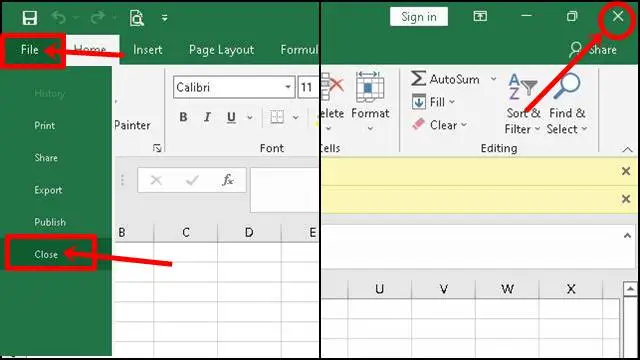
Cara Mengatur Lebar Kolom dan Tinggi Baris Pada Microsoft Excel
Berikut langkah mengatur lebar dan tinggi diantaranya:
- Pilih dahulu kolom yang diubah.
- Cari tab Home dan klik Format yang ada pada grup sel.
- Pada bagian bawah ukuran sel, klik pada menu “Coloumn Width” lebar kolom.
- Masukkan angka yang diinginkan dan klik ok.
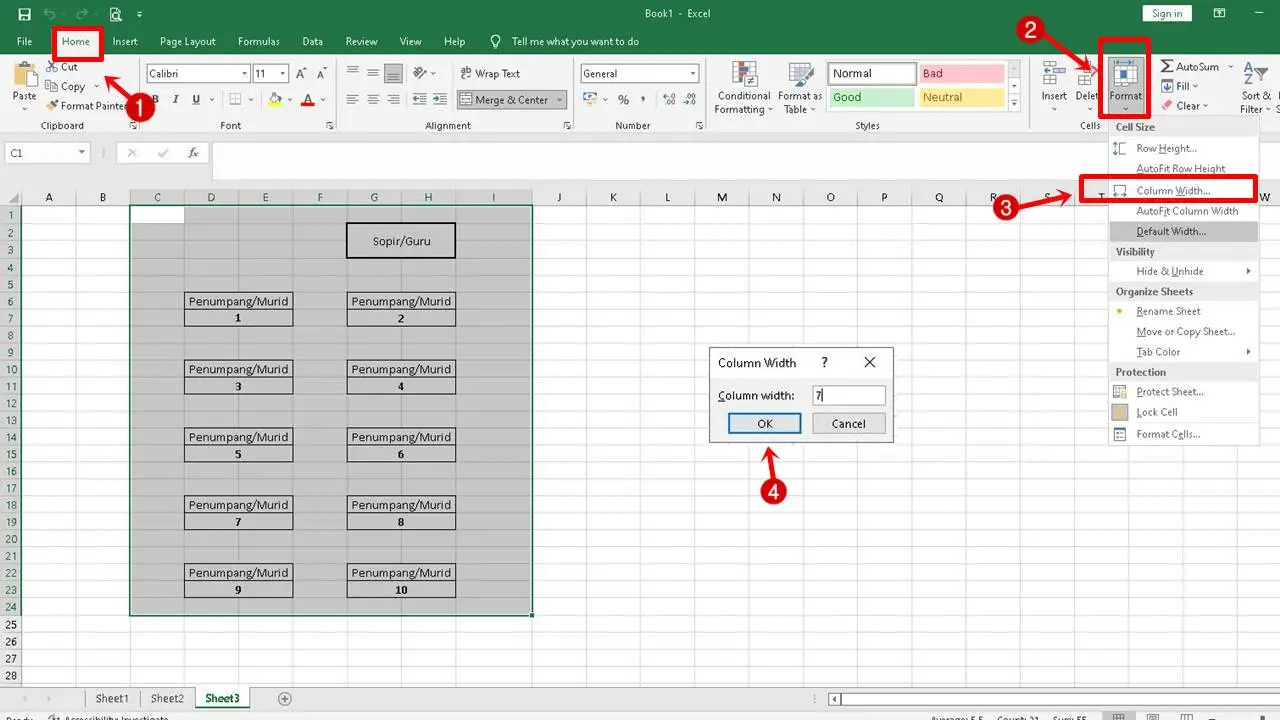
Cara Melebarkan Kolom Excel
Berikut ini langkah untuk melebarkan kolom cel diantaranya:
- Pilih kolom excel yang ingin dilebarkan.
- Cari grup sel yang ada di bagian menu Home, lalu klik pada pilihan Format.
- Klik lebar kolom dan masukkan angka yang ingin digunakan.
- Klik ok jika sudah yakin dengan lebar kolom tersebut.
Cara Membuat Judul di Microsoft Excel
Termasuk di dalam cara menggunakan microsoft excel yaitu mengenai penambahan judul pada dokumen agar bisa mengidentifikasinya dengan mudah.
Berikut langkah untuk menambahkan judul untuk dokumen di microsoft excel diantaranya:
- Pilih Menu Insert
- Pada menu Text
- Klik pada menu tab Header/Footer yang ada.
- Masukkan judul dari dokumen yang ingin digunakan.
- Save
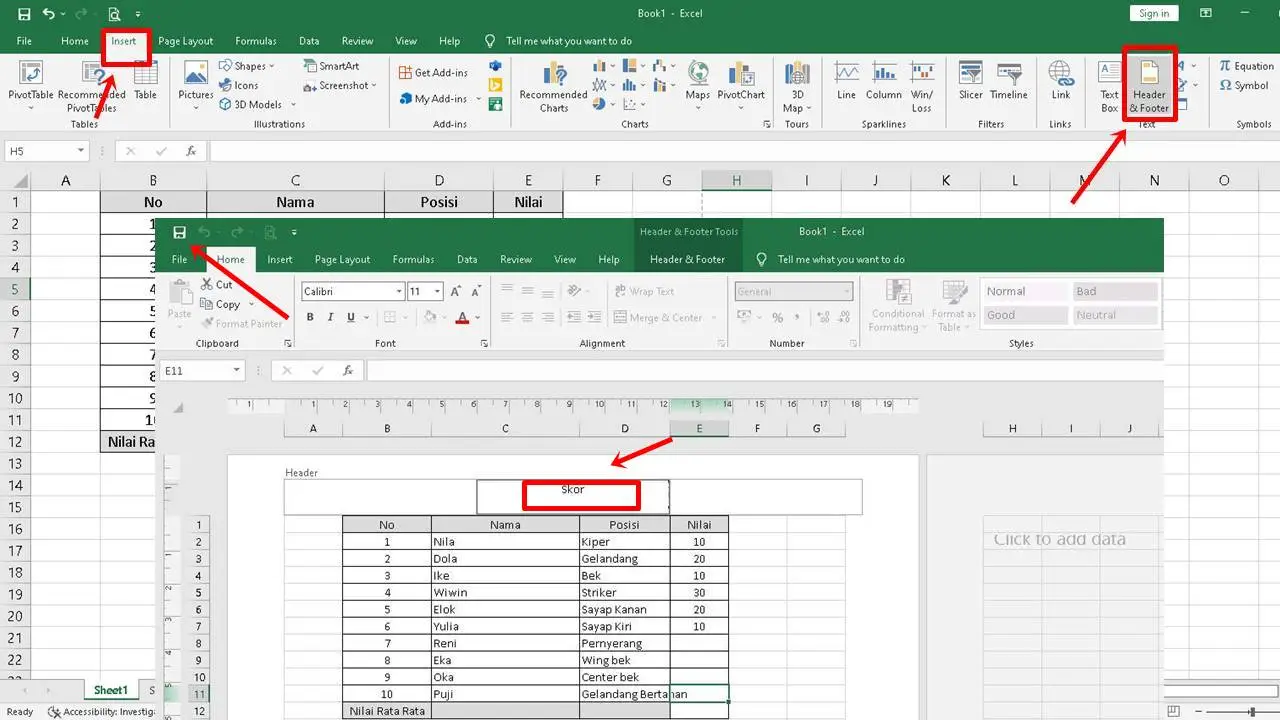
Cara Membuat Tulisan di Tengah Tabel Excel
Berikut ini cara menggunakan microsoft excel untuk tulisan tengah diantaranya:
- Taruh kursor yang digunakan atau bisa untuk blok pada sel, kolom, atau tabel yang ingin digunakan.
- Buka tab Home yang ada di bagian atas.
- Marge And Center untuk menghapus beberapa kotak
- Cari grup dengan nama toolbar Alignment yang ada dan klik pada menu yang ada center.
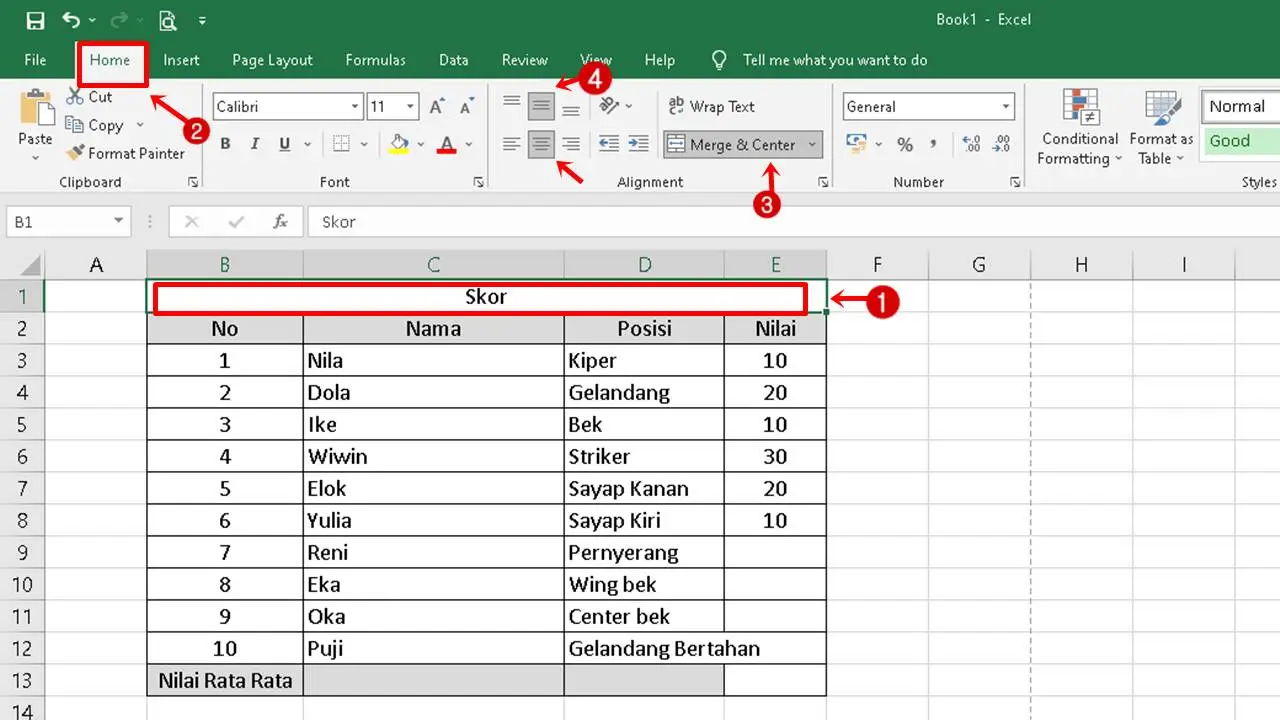
Melalui Klik Kanan
- Letakkan kursor dari laptop atau PC yang digunakan pada bagian sel atau kolom tabel yang ingin diubah.
- Klik kanan pada mouse kursor yang ada.
- Klik menu Format Cells yang ada di pilihannya.
- Pilih bagian Alignment
- Dan atur dengan menggunakan Center pada setting yang digunakan.
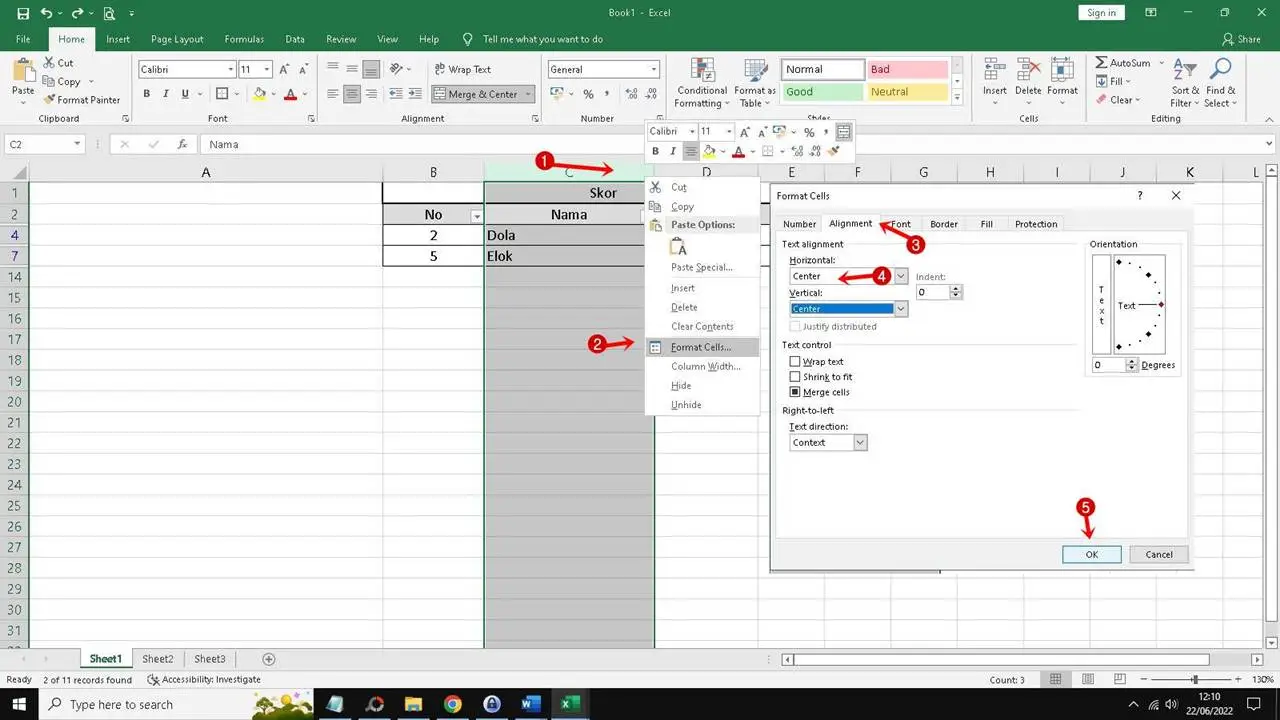
Selain itu ada juga tips lainnya yang perlu kalian ketahui yaitu :
Cara Menghapus Kolom di Excel
Membicarakan cara menggunakan microsoft excel perlu juga untuk tahu bagaimana cara yang perlu dilakukan agar bisa menghapus kolom yang tidak diinginkan di file microsoft excel.
Berikut ini langkah yang dapat dilakukan agar bisa menghapus kolom yang ada di excel diantaranya:
- Pertama yang perlu dilakukan yaitu dengan membuka file yang digunakan.
- Pilih sel, baris, atau kolom yang ingin atau direncanakan dihapus.
- Klik Kanan pada mouse yang digunakan.
- Pilih opsi penghapusan yang sesuai dengan kebutuhan yang dimiliki.
- Delete Row atau dibawah ini
- Delete > Entire Row > Ok
- Untuk contoh yang ada yaitu misalnya dengan Hapus sel & Shift, Hapus sel & Shift ke kiri, Hapus baris, atau Hapus kolom.
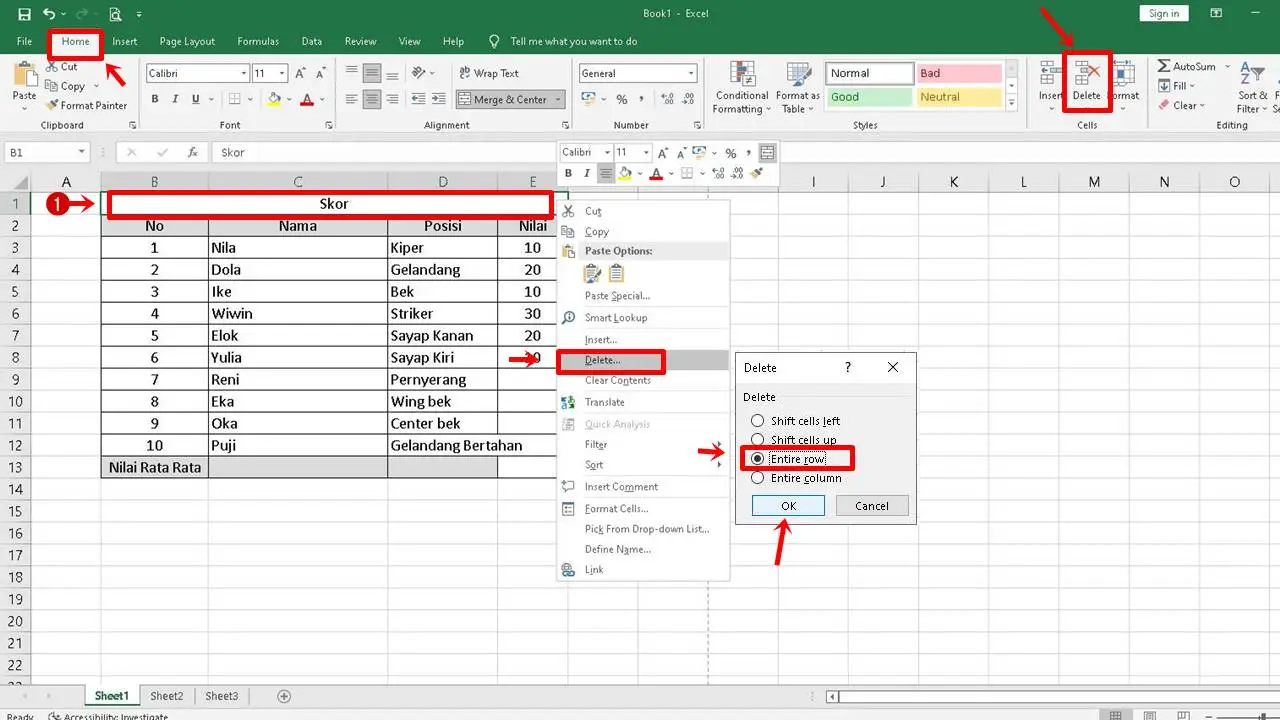
Cara Membuat Garis di Excel
Selanjutnya dari cara menggunakan microsoft excel menambahkan garis. Berikut ini langkah untuk bisa membuat garis di excel diantaranya:
- Lakukan dahulu seleksi untuk menentukan dengan melakukan blok terhadap mana sel yang ingin untuk digunakan dengan menambahkan garis sesuai dengan yang diinginkan.
- Cari tab Home yang ada di bagian atas dan pilih untuk menu ikon yang ada.
- Pilih bentuk seperti jendela yang ada atau dinamakan dengan borders dan gunakan garis sesuai dengan yang dibutuhkan.
- Thick Outside Borders
- Jika ingin menggunakan garis secara keseluruhan, bisa memilih menggunakan All borders.
- Jangan lupa untuk menyimpan file yang sudah dibuat tadi agar tidak hilang.
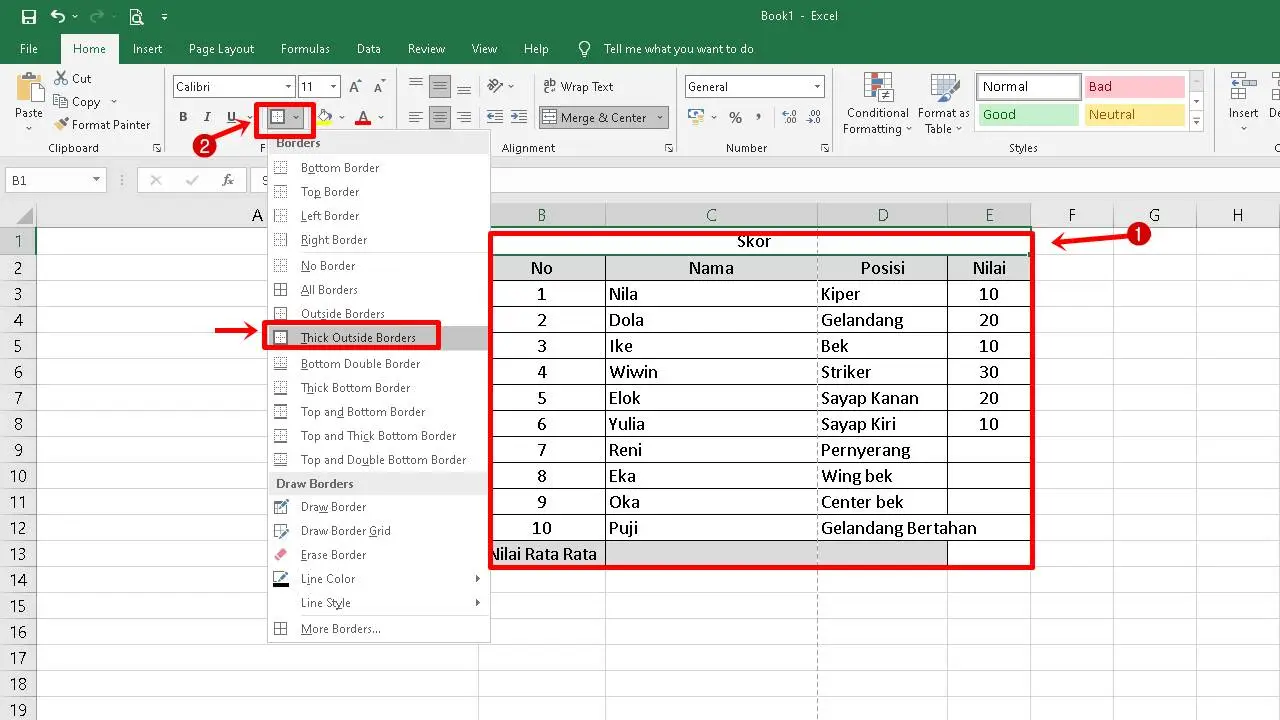
Cara Mengelompokkan Data di Excel
Berikut ini langkah cara menggunakan microsoft excel untuk mengelompokkan data file ada yang bisa dilakukan diantaranya:
- Pada bagian pivot table, klik kanan dari salah satu nilai yang digunakan dan pilih kelompokkan.
- Filter
- Filter by Selected Cell’s Value
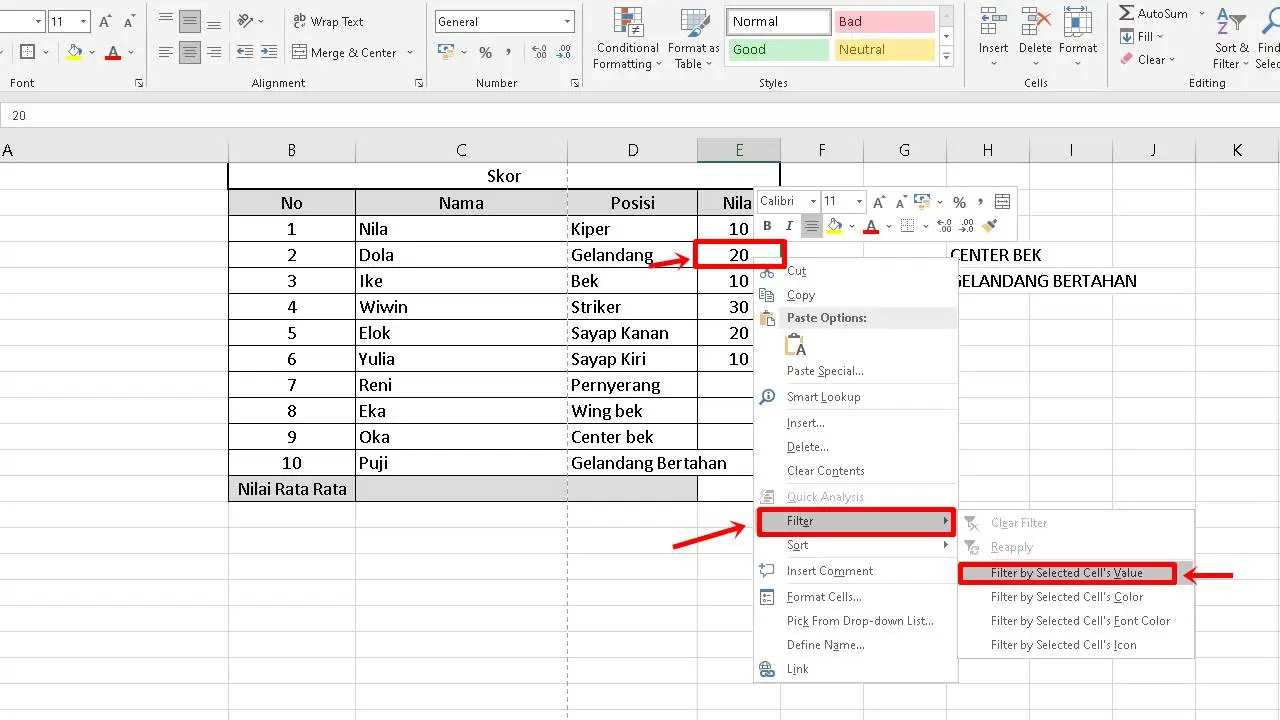
Setelah muncul pengelompokan, maka edit nilainya jika dibutuhkan. Tidak pula pula untuk mencentang pada bagian kotak mulai pada dan juga berakhir pada.
- Lalu copy paste data atau nilai angka di samping
- Atau lembar kerja excel baru nantinya akan di edit sesuai kategori data
Cara Mencari Nama di Excel
Tidak bisa dipungkiri bahwa terkadang perlu untuk mencari nama atau lainnya pada file excel. Namun, hal ini jika dilakukan manual akan sulit pada jumlah data yang cukup banyak.
Berikut ini cara menggunakan microsoft excel untuk mencari nama yang diinginkan pada file yang sedang dikerjakan diantaranya:
- Tekan pada bagian keyboard Ctrl dan F.
- Bisa juga masuk ke beranda dan klik pengeditan, lalu masuk ke temukan dan pilih.
- Nantinya alam kotak temukan bisa untuk memasukkan nama yang ingin dicari pada file yang ada.
- Pilih untuk menggunakan temukan berikutnya atau temukan semua sesuai dengan hasil pencarian yang ingin dilakukan.
Cara Merubah Huruf Kecil Menjadi Huruf Besar di Excel
Dalam beberapa penulisan excel, tidak jarang bahwa perlu untuk mengganti huruf kecil yang ada menjadi huruf besar.
1 Pilih salah satu kotak kosong untuk menempatkan rumus dan masukkan rumus ini 2 Hal ini mudah untuk dilakukan dengan cara menggunakan rumus =UPPER(Referensi sel) dan klik enter.misal =UPPER(D10)
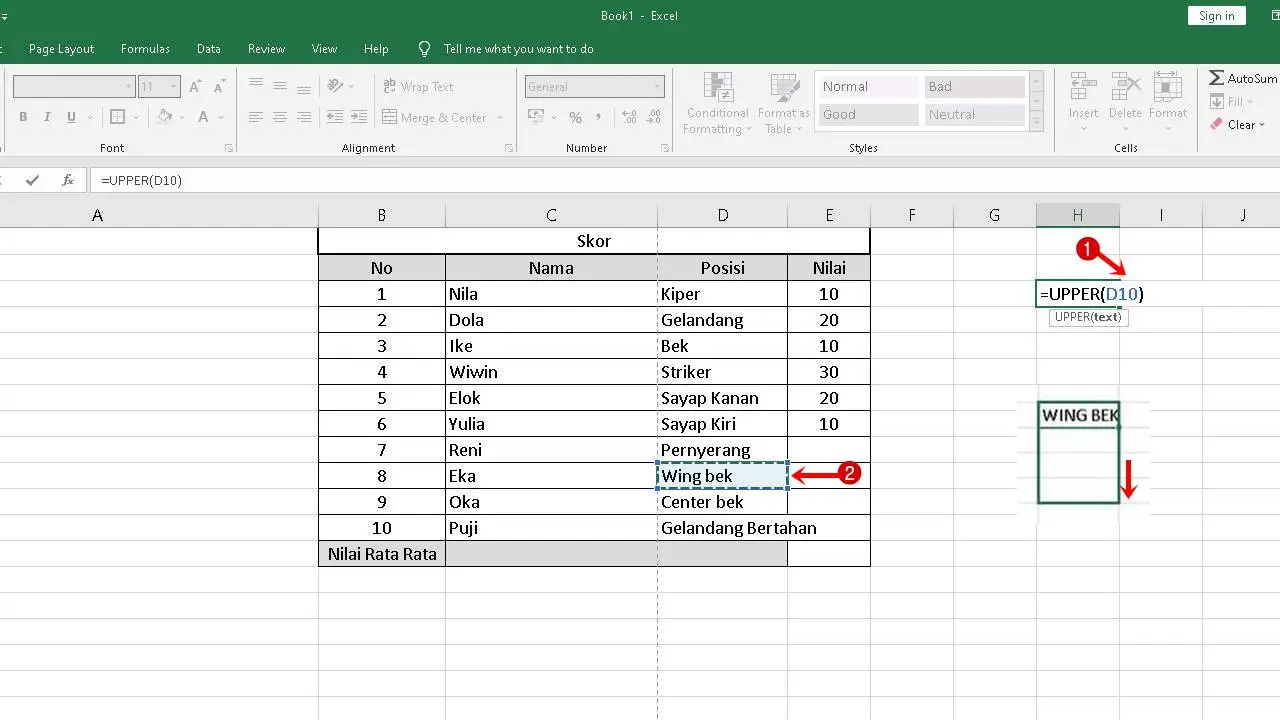
Jika menjadi huruf kecil hanya perlu mengganti menjadi =LOWER(Referensi sel)
3 jika sudah bisa klik dan tarik kebawah secara otomatis semua nama akan berubah huruf besar tinggal copy paste nama tersebutItu tadi merupakan penjelasan mengenai cara menggunakan microsoft excel untuk berbagai kebutuhan yang ada dari para penggunanya. Bisa untuk digunakan pada pekerjaan agar mengolah data bisa menjadi lebih mudah.
Semoga penjelasan yang diberikan di atas bisa memberikan bantuan dan manfaat bagi yang membutuhkan kemampuan mengoperasikan excel dengan baik.

